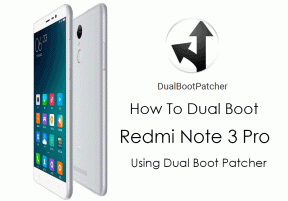Jak naprawić problem z trybem wieloosobowym i łącznością Sons of the Forest na PC
Miscellanea / / April 28, 2023
Endnight Games Ltd i Newnight niedawno wydały wieloosobową grę wideo typu survival horror z otwartym światem o nazwie „Synowie Lasu’, która spotyka się z tak wieloma pozytywnymi reakcjami w społeczności graczy PC. Tutaj gracze zostaną wysłani na odległą wyspę, aby znaleźć zaginionego miliardera, przeżywając kanibali i mutantów. Wygląda jednak na to, że kilku graczy ma problem z trybem wieloosobowym Synów Lasu i łącznością na PC, co staje się frustrujące.
Jeśli tak, jesteś także jedną z ofiar spotkania Synów Lasu Problem z niedziałającym trybem wieloosobowym więc nie martw się. Tutaj udostępniliśmy kilka obejść, które powinny się przydać. Chociaż Sons of the Forest jest pełen emocji i ekscytacji, w tym horrorów, rzemiosła, przetrwania i wędrując po wyspie, wygląda na to, że kilku niefortunnych graczy przechodzi przez pewne błędy i błędy cokolwiek. Zasadniczo uniemożliwia graczom wejście do trybu wieloosobowego, a także dołączenie do znajomych.
Przeczytaj także
Czy gra Synowie lasu jest grą krzyżową?
Lokalizacja pliku zapisu Sons of the Forest – gdzie dokładnie się znajduje?
Wszystkie typy zbroi w Sons Of The Forest, takie jak Golden, Bone, Tech i inne
Poprawka: inwentarz Sons of the Forest nie otwiera się

Zawartość strony
-
Jak naprawić problem z trybem wieloosobowym i łącznością Sons of the Forest na PC
- 1. Uruchom ponownie komputer
- 2. Sprawdź połączenie internetowe
- 3. Uruchom grę jako administrator
- 4. Zaktualizuj sterownik karty graficznej
- 5. Zaktualizuj Synów Lasu
- 6. Sprawdź i napraw pliki gry
- 7. Biała lista w Zaporze systemu Windows
- 8. Dodaj wykluczenie w programie antywirusowym
- 9. Zaktualizuj sterownik sieciowy
- 10. Ustaw poprawną datę i godzinę
- 11. Spróbuj przekierować porty
- 12. Spróbuj użyć publicznego adresu DNS
- 13. Skontaktuj się z Endnight Games
Jak naprawić problem z trybem wieloosobowym i łącznością Sons of the Forest na PC
Mówiąc o problemach z grą wieloosobową i łącznością, istnieje duże prawdopodobieństwo, że w jakiś sposób serwer nie działa wystarczająco dobrze w twoim regionie, co bardzo cię niepokoi. Podczas gdy awarie uruchamiania, spadki klatek, opóźnienia w grze, zacinanie się itp. również wychodzą na światło dzienne. Większość gier na PC ma wiele błędów i problemów na etapie wczesnego dostępu, których poprawienie może zająć trochę czasu. Będziemy więc musieli trochę poczekać, aż programiści wprowadzą kilka poprawek.
Na szczęście wspomnieliśmy o kilku metodach rozwiązywania problemów, które powinny pomóc w rozwiązaniu problemu z grą wieloosobową. Upewnij się, że stosujesz wszystkie metody jeden po drugim, aż problem zostanie rozwiązany. Więc nie marnując więcej czasu, przejdźmy do tego. Możesz również obejrzeć nasz samouczek wideo poniżej.
reklamy
1. Uruchom ponownie komputer
W niektórych scenariuszach lepiej po prostu ponownie uruchomić urządzenie do gier, niezależnie od tego, czy używasz komputera, czy konsoli do gier. Zawsze powinieneś wypróbować tę metodę, aby upewnić się, że na urządzeniu nie ma konfliktu ani usterki systemowej, która powoduje problem z łącznością dla wielu graczy.
2. Sprawdź połączenie internetowe
Powinieneś także spróbować sprawdzić połączenie internetowe na swoim końcu, ponieważ słaba lub niestabilna sieć internetowa może ostatecznie spowodować problemy z łącznością online z serwerami gry. Jeśli w przypadku wielu gier stale otrzymujesz błędy połączenia z serwerem, skontaktuj się ze swoim dostawcą usług internetowych w celu uzyskania dalszej pomocy. Możesz również poprosić swojego dostawcę usług internetowych o uaktualnienie planu transmisji danych w celu uzyskania lepszej prędkości Internetu lub zmianę adresu IP.
Jeśli korzystasz z sieci bezprzewodowej (Wi-Fi), zmień ją na połączenie przewodowe (ethernet), aby uzyskać stabilną prędkość internetu. Zaawansowani użytkownicy mogą również spróbować użyć adresu Google DNS w swoich ustawieniach internetowych, aby uzyskać maksymalną prędkość lub dostęp do serwerów gier na całym świecie.
3. Uruchom grę jako administrator
Upewnij się, że uruchamiasz plik exe gry jako administrator, aby uniknąć kontroli konta użytkownika w zakresie problemów z uprawnieniami. Powinieneś także uruchomić klienta Steam jako administrator na swoim komputerze. Aby to zrobić:
- Kliknij prawym przyciskiem myszy na Synowie Lasu aplikację na swoim komputerze.
- Wybierać Nieruchomości > Kliknij na Zgodność patka.

- Pamiętaj, aby kliknąć na Uruchom ten program jako administrator pole wyboru, aby je zaznaczyć.
- Kliknij Stosować i wybierz OK aby zapisać zmiany.
Pamiętaj, aby wykonać te same kroki dla klienta Steam. Powinno to pomóc w rozwiązaniu problemu z łącznością wieloosobową w grze Sons of the Forest na komputerze.
4. Zaktualizuj sterownik karty graficznej
Reklama
Przestarzała wersja sterownika karty graficznej może ostatecznie wywołać problemy z grą wieloosobową, a także problemy z uruchamianiem programu. Aby to zrobić:
- Kliknij prawym przyciskiem myszy na Menu startowe aby otworzyć Menu szybkiego łącza.
- Kliknij Menadżer urządzeń z listy.
- Teraz, podwójne kliknięcie na Karty graficzne kategorię, aby rozwinąć listę.

- Kliknij prawym przyciskiem myszy na dedykowanej karcie graficznej.
- Wybierać Uaktualnij sterownik > Wybierz Automatyczne wyszukiwanie sterowników.
- Aktualizacja automatycznie pobierze i zainstaluje najnowszą wersję, jeśli jest dostępna.
- Po zakończeniu pamiętaj o ponownym uruchomieniu komputera, aby zmienić efekty.
Alternatywnie możesz ręcznie pobrać najnowszą wersję sterownika karty graficznej i zainstalować ją bezpośrednio z oficjalnej strony producenta karty graficznej. Użytkownicy kart graficznych Nvidia mogą aktualizować aplikację GeForce Experience za pośrednictwem oficjalna strona. Tymczasem użytkownicy kart graficznych AMD mogą odwiedzić stronę stronie AMD za to samo. Użytkownicy kart graficznych Intel mogą odwiedź tutaj.
Przeczytaj także
Najlepsze sterowniki graficzne AMD i Nvidia dla Sons of the Forest
5. Zaktualizuj Synów Lasu
Przestarzała wersja gry zawsze może sprawiać kłopoty przy próbie jej uruchomienia, a nawet podczas sesji rozgrywki. Dodatkowo tryb multiplayer staje się bardziej problematyczny, jeśli wersja gry jest nieaktualna. Dlatego zawsze powinieneś sprawdzać dostępność aktualizacji gry, wykonując poniższe czynności, aby uzyskać najnowszą wersję, a także poprawki błędów, nowe funkcje itp.
- otwarty Para i idź do Biblioteka.
- Kliknij Synowie Lasu z lewego panelu.
- Steam automatycznie wyszuka dostępną aktualizację.
- Jeśli dostępna jest aktualizacja, kliknij Aktualizacja.
- Pamiętaj, aby poczekać trochę czasu, aż aktualizacja się zakończy.
- Po zakończeniu upewnij się, że ponownie uruchomiłeś komputer, aby zastosować zmiany.
6. Sprawdź i napraw pliki gry
Problemy z uszkodzonymi lub brakującymi plikami gry na komputerze mogą Cię bardzo niepokoić. Jeśli tak, niedawno zainstalowałeś najnowszą aktualizację łatki do gry, istnieje duże prawdopodobieństwo, że w jakiś sposób któryś z wewnętrznych plików gry stanie się problematyczny. Dlatego lepiej jest użyć klienta gry, aby automatycznie weryfikować i naprawiać pliki gry bez żadnych problemów. Większość problemów związanych z plikami gry powinna zostać łatwo naprawiona. Aby to zrobić:
- Początek Para > Kliknij Biblioteka.
- Kliknij prawym przyciskiem myszy NA Synowie Lasu z listy zainstalowanych gier.
- Teraz kliknij Nieruchomości > Przejdź do Pliki lokalne.
- Kliknij Sprawdź integralność plików gry.
- Będziesz musiał poczekać na proces, aż zostanie zakończony.
- Po zakończeniu wystarczy ponownie uruchomić komputer.
7. Biała lista w Zaporze systemu Windows
Powinieneś także spróbować zezwolić programowi gry Sons of the Forest na ochronę Zapory systemu Windows, wykonując poniższe czynności, aby zmniejszyć liczbę awarii, błędów łączności z serwerem i nie tylko.
- Otworzyć Menu startowe > Wyszukaj i otwórz Panel sterowania.
- Iść do Systemy i bezpieczeństwo > Otwórz zapora systemu Windows.
- Wybierać Zezwalaj aplikacji lub funkcji na dostęp przez Zaporę systemu Windows.
- Teraz kliknij Zmień ustawienia > Wybierz Zezwól na inną aplikację.
- Wybierać Przeglądać > Kliknij, aby wybrać Synowie Lasu.
- Kliknij Dodać i pamiętaj o zapisaniu zmian.
8. Dodaj wykluczenie w programie antywirusowym
Dodatkowo, wykonaj poniższe kroki, aby ręcznie dodać Synów Lasu jako wyjątek w ustawieniach antywirusa, aby uniknąć blokowania.
- wciśnij Wygraj + I klucze do otwarcia Ustawienia systemu Windows.
- Iść do Prywatność i ochrona > Kliknij Zabezpieczenia systemu Windows.
- Kliknij Ochrona przed wirusami i zagrożeniami > Wybierz Zarządzaj ochroną przed oprogramowaniem ransomware.
- Wybierać Zezwalaj aplikacji na kontrolowany dostęp do folderów > Kliknij Dodaj dozwoloną aplikację.
- Kliknij Przeglądaj wszystkie aplikacje > Wybierz Synowie Lasu.
- Kliknij otwarty aby zapisać zmiany.
9. Zaktualizuj sterownik sieciowy
Powinieneś spróbować zaktualizować sterownik sieciowy na komputerze, aby do pewnego stopnia odświeżyć usterki łączności sieciowej. Nieaktualny lub brakujący sterownik sieciowy może dość często powodować problemy z łącznością z serwerami gier.
- Kliknij prawym przyciskiem myszy na Menu startowe aby otworzyć Menu szybkiego łącza.
- Kliknij Menadżer urządzeń z listy.
- Teraz, podwójne kliknięcie na Karty sieciowe kategorię, aby rozwinąć listę.
- Następnie kliknij prawym przyciskiem myszy na określonej nazwie karty sieciowej.
- Wybierać Uaktualnij sterownik > Wybierz Automatyczne wyszukiwanie sterowników.
- Jeśli dostępna jest aktualizacja, automatycznie pobierze i zainstaluje najnowszą wersję.
- Po zakończeniu pamiętaj o ponownym uruchomieniu komputera, aby zmienić efekty.
10. Ustaw poprawną datę i godzinę
Możesz łatwo ustawić prawidłową datę i godzinę na komputerze z systemem Windows, wykonując poniższe czynności, aby upewnić się, że nie ma problemu z nieprawidłową datą i godziną lub strefą czasową. Warto wspomnieć, że nieprawidłowa godzina/data lub strefa czasowa mogą dość często powodować problemy z łącznością z serwerem.
- Idź do Początek menu > kliknij Ustawienia.
- Wybierać Czas i język > Kliknij Data i godzina.
- Teraz wybierz prawidłowy Strefa czasowa z listy.
- Następnie Włączyć coś the Ustaw czas automatycznie opcja.
- Po zakończeniu kliknij na Synchronizuj teraz przycisk, aby automatycznie zsynchronizować się z serwerem czasu Windows.
11. Spróbuj przekierować porty
Cóż, przekierowując porty na routerze Wi-Fi, możesz łatwo poprawić łączność serwera w trybie gry wieloosobowej. Aby to zrobić, wykonaj poniższe czynności:
- Otwórz pulpit administratora routera Wi-Fi za pomocą przeglądarki internetowej. [Adres IP i dane logowania można znaleźć wydrukowane na routerze].
- Po zalogowaniu się do pulpitu nawigacyjnego > Przejdź do Przekierowanie portów opcja ustawień routera.
- Upewnij się Utwórz nową regułę przekierowania portów dla Synowie Lasu gra z następującymi szczegółami.
- Protokół: UDP
- Zakres portów: 27000-27030
- Adres IP: lokalny adres IP twojego komputera
- Teraz pamiętaj o zapisaniu nowej reguły przekierowania portów i ponownym uruchomieniu routera oraz komputera.
12. Spróbuj użyć publicznego adresu DNS
Wygląda na to, że w jakiś sposób twój konkretny adres DNS przechodzi przez jakąś blokadę na serwerze gry Sons of the Forest. Dlatego powinieneś spróbować użyć publicznego adresu DNS na komputerze lub routerze ręcznie, dodając adresy serwerów DNS.
- wciśnij Wygraj + R klucze do otwierania Uruchomić Okno dialogowe.
- Teraz wpisz ncpa.cpl i uderzyć Wchodzić otworzyć Połączenia sieciowe.
- Podwójne kliknięcie w sieci Wi-Fi lub Ethernet z listy.
- Kliknij Nieruchomości > Podwójne kliknięcie NA Protokół internetowy w wersji 4 (TCP/IPv4).

- Kliknij aby wybrać Użyj następujących adresów serwerów DNS.
- Następnie wprowadź 8.8.8.8 dla Preferowany serwer DNS I 8.8.4.4 dla Alternatywny serwer DNS.
- Po zakończeniu kliknij OK aby zapisać zmiany.
- Pamiętaj, aby ponownie uruchomić komputer, aby zastosować zmiany.
13. Skontaktuj się z Endnight Games
Jeśli żadna z metod nie zadziałała, spróbuj kontakt z Endnight Games aby przesłać zgłoszenie do pomocy technicznej dotyczące odpowiedniego problemu. Pomoże to twórcom gry właściwie zbadać problem i go naprawić.
To wszystko, chłopaki. Zakładamy, że ten przewodnik był dla Ciebie pomocny. W przypadku dalszych pytań możesz skomentować poniżej.

![Łatwa metoda zrootowania Neffos C5 Plus za pomocą Magisk [bez TWRP]](/f/2760fad4308cf6eae3144c7fac055e55.jpg?width=288&height=384)
![Pobierz MIUI 10.2.9.0 Global Stable ROM dla Redmi Go [V10.2.9.0.OCLMIXM]](/f/d07e86e98db75bc6bd9eb0da73ba98f3.jpg?width=288&height=384)